弹出一条消息说 无法创建 a APFS安装的预启动卷 当你试图 重新安装操作系统。 这是一个新错误。 尚未有很多Mac用户熟悉它。 这不是您想要看到的。
不幸的是,很难说它不会发生在您身上。 最好通过知道如何处理将来可能会妨碍您的macOS重新安装的错误进行准备。
本文将向您展示如何处理它。 在本文结尾处,您还将学习到一个可以优化Mac性能的出色工具。
内容: 第 1 部分。 Mac 上的预启动卷是什么? 第2部分。如何修复APFS安装错误? 第 3 部分。 奖励:PowerMyMac 是对 APFS 的一个很好的补充部分4。 结论
第 1 部分。 Mac 上的预启动卷是什么?
预引导卷是一个新的系统分区,有助于管理引导过程。 此分区是在更新到 macOS High Sierra 期间创建的,它可以支持启动到 APFS 卷(名为 Macintosh HD 的卷)。 这个 无法为APFS安装创建预启动卷 错误通常在安装过程结束时显示。 因此,您认为一切都很好,并且一切都准备就绪。 然后,当您达到100%安装时,将出现错误。
出现此错误的原因是您的文件系统已更改为APFS或Apple File System。 换句话说,APFS是一个新的文件系统。 它是Apple设备的下一代文件系统。
不幸的是,macOS 2 和 High Sierra 不支持他的苹果新文件系统。 因此,出现错误,此 APFS 卷的容器似乎没有预启动卷。 这并不意味着您必须出去购买新的 Mac。 只需将 Mac 上当前的文件系统升级到 APFS。
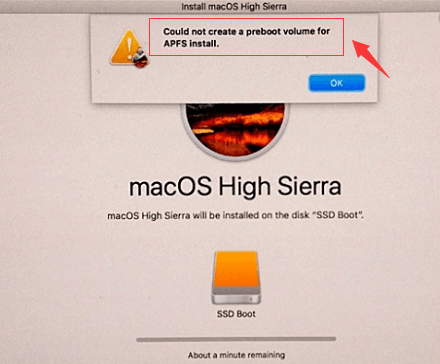
APFS的好处
在对更改感到非常恼怒之前,请先看看Mac机器将如何从APFS中受益:
- 提高速度
- 节省空间
- 节省电力
- 对抗崩溃
- 帮助更有效地备份数据
最重要的是,使用APFS,您的Mac更安全。
第2部分。如何修复APFS安装错误?
那么,现在 APFS 与 macOS 2 和 High Sierra 不兼容会发生什么? 嗯,不要惊慌。 有两种方法可以解决“无法为 APFS 安装创建预引导卷”错误。 看看下面的两个选项。
选项1。 删除分区或卷
第一个选项是删除分区或卷。 此选项适合您的El Capitan。 以下步骤将向您展示如何做到这一点。
步骤1.在恢复模式下重新启动Mac
关闭您的 Mac。 然后按下 Command+ R + power 键盘上的按钮来启动您的 Mac。 继续按住这些键,直到您看到屏幕上加载了 Apple 标志。
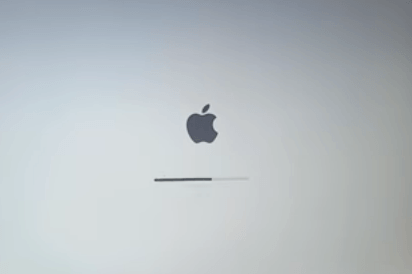
步骤2.进入磁盘工具
您需要转到“磁盘工具”以清除当前磁盘并制作一个新磁盘。 单击磁盘实用程序。 然后在继续选项卡上打开一个新窗口。
步骤3.删除当前磁盘
在屏幕上看到新窗口后,单击屏幕左侧的Mac名称。 然后单击在主屏幕上看到的“擦除”选项卡。 将会出现一个弹出消息框,以确认您的操作。

步骤4.关闭Mac,然后再次启动
关闭您的 Mac。 然后按下重新启动 Option + Command + R + Power 键盘上的按钮。 您将在屏幕上看到一条消息,“正在启动 Internet 恢复”。
屏幕加载完成后,再次单击“磁盘工具”以更改分区。 您可以通过选择macOS Extended来创建或重新格式化驱动器。 如果必须执行后者,请确保将名称更改为Macintosh HD。
退出“磁盘工具”后,您最终可以通过在“ OS X实用工具”窗口中单击“重新安装OS X”来重新安装OSX。
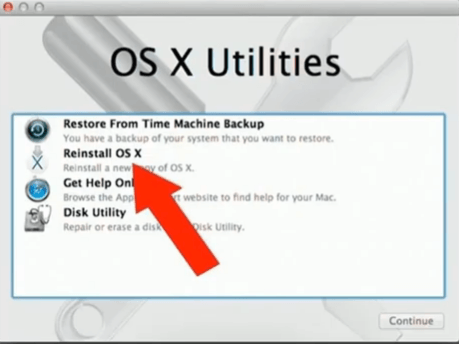
选项2。 在macOS High Sierra上升级到APFS
如果你是 在macOS High Sierra上,此选项用于修复“无法为 APFS 安装创建预启动卷”错误。 请记住,如果选中了“升级”框中的框,则您可以进行自动升级。 如果不是,那么您可以按照以下步骤手动进行升级。
以下步骤将向您展示如何进行。
- 重新启动您的 Mac。 这样做时,按住
Command + R键以在恢复模式下启动 Mac。 一旦您看到屏幕上出现 macOS 实用程序窗口,然后单击磁盘实用程序。 - 在“磁盘工具”窗口的左侧栏中,单击启动分区。
- 然后转到“编辑”菜单,然后选择“转换为APFS”。 将会出现一条弹出消息,以确认转换。
- 重新启动您的 Mac。 这时候就应该转换成APFs系统了。 要检查,请单击
Command + I并查看格式。
![[已解决]无法为APFS安装创建预启动卷](https://www.imymac.com/images/cover-image/could-not-create-a-preboot-volume-for-apfs-install.jpg)
第 3 部分。 奖励:PowerMyMac 是对 APFS 的一个很好的补充
如您所见, 无法为APFS安装创建预启动卷 可以解决。 只需升级Mac上的文件系统即可。 如所承诺的,APFS是一个更安全的文件系统。
因此,为什么不使用Mac清洁器来补充它,使其始终保持Mac平稳运行。 的 iMyMac PowerMyMac 是最推荐的程序,可以帮助您的Mac平稳运行。
使用 APFS 等新文件系统,您需要 Mac 运行良好。 让 Mac 平稳运行的最简单方法是 清除可清除文件,例如已存储在其中的应用程序和扩展程序。 PowerMyMac 让您很容易做到这一点。
您只需单击其随附的模块,即可开始扫描和清洁Mac。 就是这么简单,所以请考虑在升级到APFS后立即使用此特定的Mac清洁器。 您可以立即享受免费试用。
部分4。 结论
你有它。 您不必担心“无法为 APFS 安装创建预引导卷”,因为您可以轻松解决它。 这只是升级文件系统的问题。
请记住,某些 Mac 型号上的过程有所不同。无论您使用什么 Mac 型号,请记住使用 PowerMyMac 以确保您的升级正常工作。
您是否遇到过这种 APFS 安装错误? 如果是,你是如何解决它的? 请随时与我们分享您的经验。 我们的读者很乐意收到您的来信。




小菲格雷多2022-05-12 03:07:34
não foi possível criar um volume de pré-inicialização para a instalção do APFS", Tentei todas as alternativas e não resolveu…MacBook Air
安德鲁2021-11-16 11:11:09
我只用了烂苹果,因为它是公司机器。 Windows 是垃圾,但至少它可以工作。
安德鲁2021-11-16 11:09:32
系统不会创建 APFS 的东西。 我是通过电话与 Apple 顾问一起完成的。 9个星期过去了,这块狗屎还是一块狗屎。 谢天谢地,烂苹果
Nelson2021-10-21 17:03:01
轰动一时的解释性数据(APFS 数据由帕梅拉·加西亚 (Pamela Garcia) 提供),但并没有任何意义,因此需要恢复和重新安装操作系统。 Já ia jogar fora meu Mac 书 Air ?. 穆伊托·奥布里加多。
圣迭戈2021-02-03 21:22:52
GRACIAS, GRACIAS, GRACIAS, GRACIAS, GRACIAS, GRACIAS, GRACIAS, Utilicé la opción 1, funcionó excelente!!!!!!
iMyMac2021-02-04 07:59:57
放置者ayudarte。
法阿哈扬2020-11-11 16:30:34
HE HECHO TODO Y SIGO SIN PODER REINSTALR EL OS despues de casi una hora de espera vuelve a aparecer el mismo mensaje del error(APFS安装错误)。 没有安全套。 alguien me puede dar algun consejo? 米尔·格拉西亚斯
iMyMac2020-11-11 18:21:36
YouTube上的视频制作专家Hola,视频来自YouTube:https://www.youtube.com/watch?v = mYDeMPmpV9M